Salut, oameni buni! Ca scriitor WPS care a petrecut mult prea multe ore chinuindu-se cu foi de calcul, nu pot sublinia îndeajuns cât de mult contează lățimea corectă a coloanelor. Indiferent dacă organizați date pentru o prezentare sau pur și simplu încercați să evitați acea întrerupere de text de temut, a ști cum să ajustați lățimea coloanelor în Excel este o abilitate esențială. Am trecut și eu prin asta - mijind ochii la celulele înghesuite - și sunt aici să vă împărtășesc trei metode infailibile pentru a vă ușura viața în Excel. Haideți să facem ca acele coloane să arate impecabil!
Partea 1: Cum se ajustează lățimea coloanei în Excel?
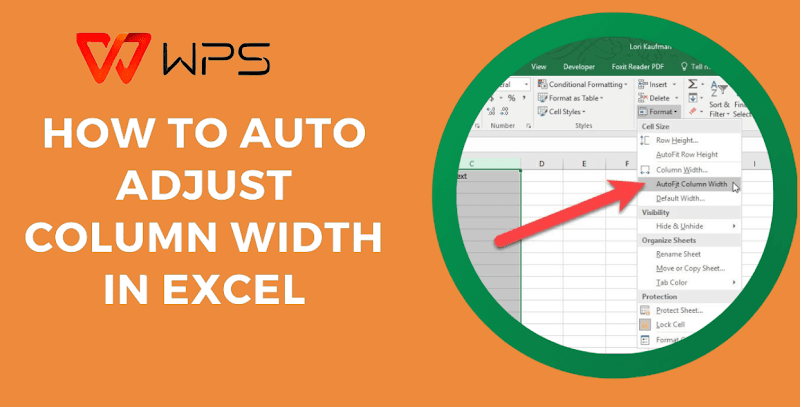
Ajustarea corectă a lățimii coloanelor în Excel nu ține doar de estetică, ci și de claritate și eficiență. Am văzut foi de calcul dezordonate care stricau un raport bun, dar stăpânirea acestei abilități vă poate transforma fluxul de lucru. Mulți utilizatori, inclusiv eu, s-au confruntat cu dificultăți în ajustarea precisă a lățimii coloanelor în Excel , în special cu seturi mari de date. Așadar, cum faceți acest lucru rapid și eficient? Mai jos, voi analiza trei metode - folosind mouse-ul, tastatura și magia de ajustare automată a Excel - bazate pe propriile mele încercări și erori.
Metoda 1: Ajustați lățimea coloanei folosind mouse-ul
Când trebuie să ajustez rapid lățimea unei coloane în Excel , această metodă bazată pe mouse este partenerul meu de încredere. Este simplă, vizuală și perfectă pentru acele momente în care vrei doar să o vezi cu ochii tăi - mai ales dacă modifici o foaie de calcul din mers.
Pasul 1: Selectați coloana
Faceți clic pe antetul coloanei — cum ar fi „A” sau „B” — pentru a evidenția coloana pe care doriți să o redimensionați. Simplu și simplu.
Pasul 2: Plasați cursorul peste limită
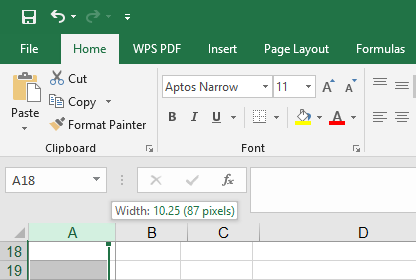
Mută cursorul la marginea dreaptă a antetului coloanei. Când se transformă într-o săgeată dublă, înseamnă că ești în punctul ideal.
Pasul 3: Faceți clic și trageți
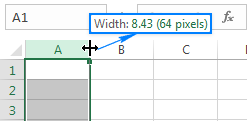
Țineți apăsat butonul mouse-ului și trageți la stânga sau la dreapta pentru a seta lățimea. Eliberați butonul când simțiți că este potrivit - de obicei, încerc să obțin o dimensiune care să se potrivească celei mai lungi intrări în celulă.
Sfaturi:
Țineți apăsat „Alt” în timp ce trageți pentru a fixa grila pe liniile acesteia, pentru un aspect mai curat.
Selectați mai întâi mai multe coloane (faceți clic și trageți peste anteturi) pentru a le redimensiona pe toate simultan - economisiți timp!
Mă bazez pe această metodă în timpul editărilor rapide - cum ar fi săptămâna trecută când pregăteam un tabel de vânzări în WPS Office. A durat câteva secunde să fac totul lizibil, deși recunosc că am depășit limita o dată și a trebuit să mă întorc. Nu e mare lucru, dar e satisfăcător să vezi acele coloane aliniate perfect.
Metoda 2: Ajustați lățimea coloanei folosind tastatura
Pentru cei care își doresc precizie, utilizarea tastaturii pentru a ajusta lățimea coloanelor în Excel schimbă complet regulile jocului. Ca scriitor WPS, am găsit această metodă perfectă pentru setarea lățimilor exacte - mai ales atunci când consecvența contează mai mult decât viteza. Iată cum procedez eu.
Pasul 1: Selectați coloana
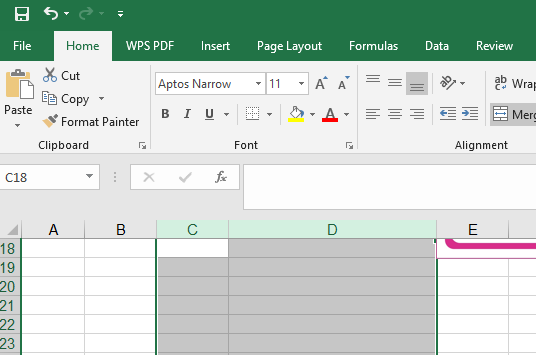
Faceți clic pe antetul coloanei (cum ar fi „C” sau „D”) pentru a-l evidenția. Acest lucru îi spune lui Excel unde lucrați.
Pasul 2: Accesați meniul Format
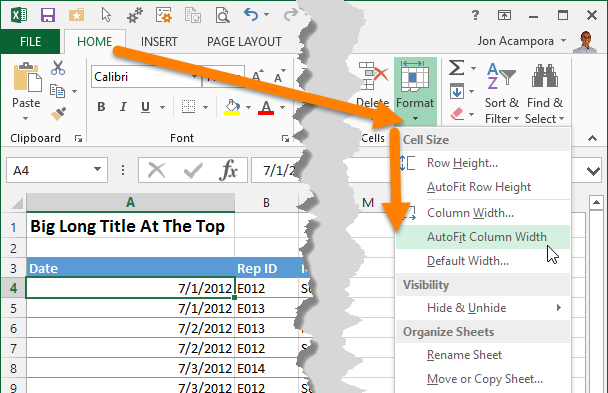
Apăsați „Alt + H” pentru a accesa fila Acasă, apoi „O” pentru Format și „I” pentru Lățime coloană. Sau, dacă sunteți fan al meniurilor, accesați Acasă > Format > Lățime coloană cu mouse-ul - este la fel de eficient.
Pasul 3: Deschideți caseta de dialog Format și setați o valoare
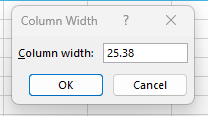
Apare o mică casetă de dialog. Introduceți un număr (valoarea implicită în Excel este 8,43 - încercați 12 sau 15 pentru celule mai late) și apăsați Enter. Boom, coloana se va alinia exact la acea lățime.
Sfaturi:
Memorează „Alt + H, O, I” - este mai rapid odată ce prinzi ritmul.
Folosește această opțiune pentru a bloca o lățime uniformă pe mai multe coloane; selectează-le pe toate mai întâi.
M-am bazat pe această metodă pentru un proiect în care fiecare coloană trebuia să se potrivească perfect - gândiți-vă la rapoarte perfecte la nivel de pixel. Mi-a luat câteva încercări să găsesc scurtătura (am tot apăsat pe „O” prea devreme), dar odată ce am reușit, m-am simțit ca un expert în Excel. Este mai lent decât glisarea cu mouse-ul, dar controlul? De neegalat.
Metoda 3: Ajustarea automată a lățimii coloanei
Când timpul este scurt și trebuie să ajustez lățimea coloanelor în Excel fără probleme , funcția de ajustare automată a Excel este arma mea secretă. Este ca prin magie - Excel dimensionează coloanele pentru a se potrivi conținutului dvs. fără nicio incertitudine. Iată cum fac să funcționeze.
Pasul 1: Selectați coloanele
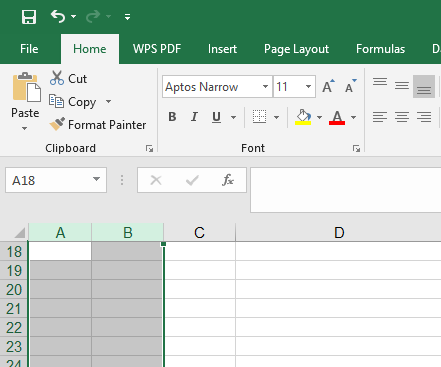
Faceți clic pe antetul coloanei (de exemplu, „A” sau „B”) pentru a alege unul sau țineți apăsat „Ctrl” și faceți clic pe mai multe anteturi. Pentru întreaga foaie, apăsați pur și simplu „Ctrl + A”.
Pasul 2: Faceți dublu clic pe limită
Plasați cursorul peste marginea dreaptă a oricărui antet de coloană selectat până când acesta devine o săgeată dublă. Faceți dublu clic și urmăriți cum Excel redimensionează fiecare coloană pentru a se potrivi perfect conținutului său cel mai lung.
Sfaturi:
Verificați de două ori dacă există intrări lungi ascunse - acestea pot întinde coloanele mai mult decât vă așteptați.
Dacă nu este perfect, ajustează manual după aceea; potrivirea automată nu este impecabilă.
Am folosit acest truc săptămâna trecută pe un set de date importat dezordonat în WPS Office . Un dublu clic și coloanele mele au trecut de la haotic la curate - deși a trebuit să le modific pe câteva încăpățânate mai târziu. Este o soluție excelentă pentru remedieri rapide, dar nu este o soluție universală.
Întrebări frecvente (FAQ)
Cum se setează un rând la o anumită înălțime?
Pentru a seta un rând la o anumită înălțime în Excel, selectați rândul făcând clic pe numărul său (cum ar fi „1” sau „2”), apoi accesați Acasă > Format > Înălțime rând. Apare o casetă de dialog - introduceți o valoare (de obicei, aleg 15 pentru lizibilitate) și apăsați Enter. Gata!
Cum se modifică înălțimea rândului pentru a se potrivi conținutului?
Pentru rândurile care se ajustează în funcție de conținut, selectați rândul, apoi treceți cu mouse-ul peste limita inferioară până când vedeți o săgeată dublă. Faceți dublu clic, iar Excel va dimensiona automat înălțimea pentru a se potrivi celui mai înalt text sau obiect. Este versiunea pentru rânduri a funcției de potrivire automată!
Cum se modifică lățimea implicită pentru toate coloanele dintr-o foaie de lucru?
Pentru a seta o lățime implicită pentru toate coloanele, apăsați „Ctrl + A” pentru a selecta întreaga foaie, apoi accesați Acasă > Format > Lățime implicită. Introduceți un număr (10 este punctul meu ideal pentru echilibru) și confirmați. Noile coloane vor urma această lățime în continuare.
Rezumat:
Stăpânirea modului de ajustare a lățimii coloanelor în Excel schimbă complet claritatea datelor - și este chiar mai bine cu instrumente precum WPS Office . Aceste trei metode (mouse, tastatură, ajustare automată) acoperă orice scenariu, de la remedieri rapide la control precis. Le-am folosit pe toate în alternativa gratuită WPS la Excel, care reflectă funcționalitatea Microsoft, dar este mai ușoară și mai accesibilă. Indiferent dacă redimensionați pentru un raport sau blocați lățimi pentru un șablon, aveți asta!




